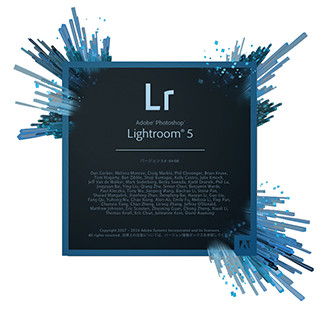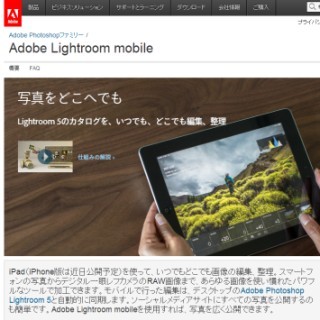RAW画像編集がより身近なものにした「Lightroom」。そのLightroomの編集機能をより手軽に扱えるようになったのをご存じだろうか。
タブレット端末とPCアプリの融合が進む昨今、アドビ システムズでもタブレット端末向けアプリとして「Photoshop Express」をリリースしているが、2014年4月にリリースされたアプリ「Lightroom mobile」を使えば、PC側に保存されたRAW画像の編集まで行える時代がやってきた。つまり同アプリを用いることにより、iPadでRAW画像が編集できるのだ。そこで今回のレポートでは、このLightroom mobileの使いこなしについてレポートしたい。
iOS7対応のiPad2以降でLightroomのRAW画像編集が可能に
RAW画像は、デジタルカメラ本来の画質を劣化させることなく撮影・記録することができる画像フォーマット形式として、プロや写真愛好家に広く使われるようになったが、一枚あたりの画像容量が大きく、ストレージ容量に問題がある一般ユーザーにとっては「撮った後のこと」を考えると少しハードルが高い画像形式であった。
その状況を一変させたのが「スマートプレビュー」という形式で画像データを一括管理することによりPCの負担を軽減させ、RAW画像編集を身近にしたLightroomだ。スマートプレビューは「カタログ」という単位で管理されるので実データは別な所に置いた状態で作業ができるため、RAW画像編集を楽しみたい写真愛好家を中心に広く使われるようになったが、同アプリはLightroomのカタログに登録された画像の編集・整理をiPadで行うことができる全く新しいソリューションだ。元の画像データはPC側に置いたまま作業ができるので、iPad側の容量上限を気にせず作業ができる。
今のところ対応しているのはi0S7以降がインストールされたiPad2以降のiPad製品で、今後iPhoneやAndroid端末への対応も予定されている。なお同アプリは以下のCreative Cloudメンバーシッププランに含まれているので、新たに購入する必要はない。
・Photoshop写真家向けプログラム
・Creative Cloud通常版
・Creative Cloud学生・教職員個人版
・Creative Cloudグループ版通常版
また「Lightroom 5」の永続ライセンス版購入者も使用可能だ。今のところ同アプリ単体での販売はされていないので、使用する場合は上記いずれかのプラン、または永続ライセンス版が必要になる。
Lightroom Mobileを入手してLightroomと同期させるには
今のところ、同アプリはiOS7以降のOSがインストールされたiPad2以降のiPad製品のみインストールが可能だ。手順は簡単で、インストールしたいiPadでiTunesまたはApp Storeにアクセスし、Lightroomを呼び出す。後は画面の手順に従いダウンロードすればOKだ。
iPad側に同アプリのインストールが終わったら、iPadとPCのコレクションを同期させるためにPC側で作業を行う。コレクション名の隣にある「コレクションを同期」アイコンをクリックすると、iPadとの同期作業がスタートする。iPad側にもスマートプレビューデータを生成する関係上、枚数が多いと同期作業も時間がかかる。その間Wi-Fi接続が切れないように注意したい。
|
|
|
|
Lightroomのワークスペース画面左側に表示されるコレクション。Lightroom mobileと同期させるにはコレクション名の隣にある「コレクションを同期(赤い矢印でさした場所)」アイコンをクリックする(左)。同期されると、Lightroom mobile側に画像が表示される(右) |
|
写真の表示が確認できたら作業を始める
同アプリを起動した状態でコレクション内の写真がiPadに表示されれば、そこから作業を始めることが可能だ。ブラウザ状態の表示から目的の一枚をタップすると、画像が一枚表示され、撮影データとヒストグラムが表示される。iPad側の自動検知によって画像表示が回転するようになっているので、縦位置写真の場合は画面が縦で、横位置写真の場合は画面を横にすると使いやすくなる。
画面下に表示されるアイコンをクリックすると、調整機能を呼び出して作業することができる。スライダーのアイコンをクリックするとホワイトバランスや露光量・コントラストなど、Lightroomの現像画面右側に表示される基本補正パネルと同じ13項目の調整作業が可能だ。リストのアイコンをクリックすると、Lightroomの現像画面左側に表示されるプリセットメニューと同じメニューが表示される。同アプリの場合、項目を選択すると内蔵された全てのメニューが表示されるため、直感的な作業が可能という点においては本家Lightroom(プレビュー表示は選択した一項目のみしか表示できない)よりも優れているといえる。
|
|
|
iPadを横位置にしたときの表示状態。撮影データとヒストグラムが画像に一部かかった状態で表示される |
項目を選択し、内蔵された全てのメニューが表示された状態。比較のサムネイル画像が表示されており、わかりやすい |
作業内容はPC側のLightroomに反映される
同アプリで行った作業はただちにPC側のLightroomに反映される。つまり編集作業は同アプリで、プリント作業はPC側のLightroomでといった使い分けも可能になる。なにより、iPadシリーズの美しいディスプレイで快適に作業できるのは大きな魅力だ。PC側のモニターが画像処理に向いていない場合は、iPadを使って同アプリを主体に作業を進めるという使いこなしもあり得るかもしれない。
今のところ対応機種・OSがiPadに限定されているため、全てのLightroomユーザーが使える状態ではないが、RAW画像編集作業をクラウドで行うという発想はいままでになかったものだけに、今後の発展が期待されるソフトだ。Lightroomユーザーなら無料で使えるので、この機会に是非試してほしい。
なお、マイナビニュースでは「Adobe Creative Cloud」に関するアンケートを実施しているため、併せて参照してみてほしい。